Wix Analytics: Het gedragsoverzicht begrijpen
5 min
In dit artikel
- Gedragsoverzicht-onderdelen
- Top statistieken
- Top klikken
- Populairste pagina's
- Belangrijkste navigatiestromen
- Formulierinzendingen
Het Gedragsoverzicht van Wix Analytics laat zien hoe bezoekers omgaan met je website, met links naar volledige rapporten voor een diepere analyse. Onthul waardevol inzicht in de interactie tussen bezoekers en je website, je meest bezochte pagina's, meest aangeklikt en nog veel meer.
Je kunt de Gedragsoverzicht-pagina vinden in het Overzichten-gedeelte onder Analytics op het dashboard van je website.
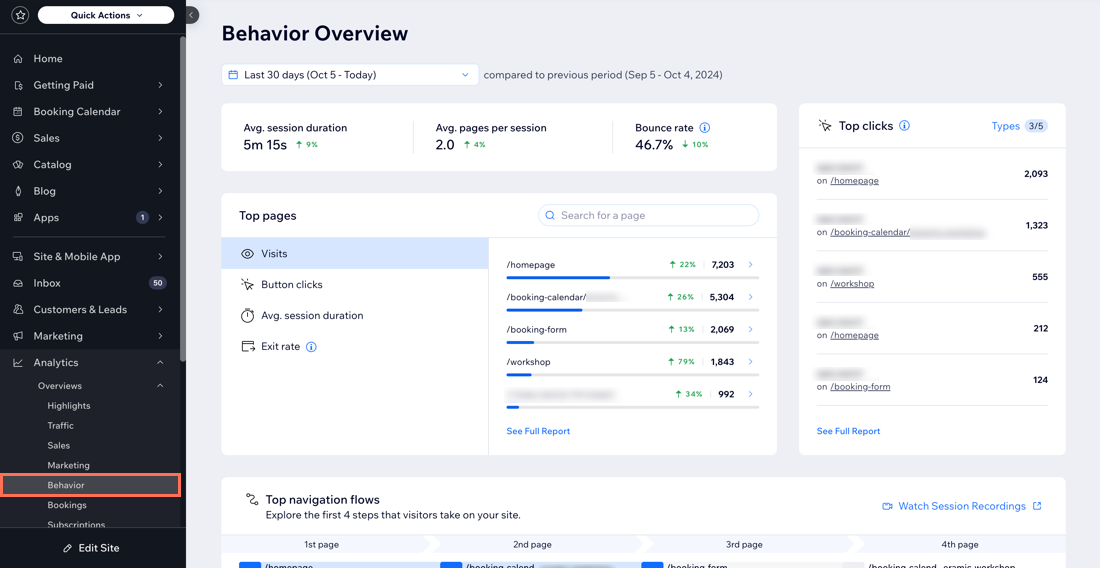
Let op:
Alleen gegevens van bijgehouden sessies zijn zichtbaar in dit rapport. Dat betekent dat het verkeer van bezoekers die de cookies van de website niet hebben geaccepteerd (of die bepaalde soorten adblockers gebruiken) niet wordt weergegeven. Dit bevat alle informatie over sessies, apparaat, locatie en meer. Als je discrepanties op je website ziet (bijvoorbeeld als iemand een item in je webshop heeft gekocht, maar je de websitesessie niet kunt zien) kan dit de reden zijn.
Gedragsoverzicht-onderdelen
Het Gedragsoverzicht is onderverdeeld in onderdelen, op basis van het type verkeer dat je wilt analyseren. De bovenste gedeeltes vatten de betrokkenheid van je bezoekers samen, inclusief meest aangeklikt en meest bezochte pagina's. De onderstaande onderdelen tonen de beste navigatieflows en gegevens over formulierinzendingen.
Tips:
- Klik op de Datumkiezer-dropdown bovenaan het gedragsoverzicht om de periode waaruit gegevens worden opgehaald te wijzigen (de standaardinstelling is de afgelopen 30 dagen).
- De percentages naast de statistieken geven een toename (groen) of afname (rood) in de gegevens aan, vergeleken met de vorige periode.
- Klik in een onderdeel op Uitgebreid rapport bekijken om een diepgaand rapport over die activiteit te zien.
Top statistieken
Het Top statistieken-gedeelte laat zien hoe lang bezoekers op je website blijven en hoeveel pagina's ze meestal bekijken voordat ze verlaten. Een websitesessie wordt gedefinieerd als een bezoek aan je website en eindigt na 30 minuten inactiviteit.
In dit gedeelte kun je de volgende statistieken zien:
- Gemiddelde sessieduur: De gemiddelde tijd die mensen op je website hebben doorgebracht.
- Gemiddeld aantal pagina's per sessie: Het gemiddelde aantal pagina's dat mensen bezoeken tijdens een sessie.
- Bouncepercentage: Het percentage bezoekers dat je website heeft verlaten na het bekijken van slechts één pagina. Het monitoren van je bouncepercentage kan aangeven wanneer je inhoud moet optimaliseren en de eerste indrukken moet verbeteren.

Top klikken
Het Meest aangeklikt-gedeelte toont een overzicht van de meest aangeklikte elementen op je website. Het biedt inzicht in welke elementen websitebezoekers het meest betrokken zijn, en helpt bij het identificeren van interessegebieden of succesvolle call-to-actions.
Klik op de Types-dropdown om de elementtypen te selecteren waarin je bent geïnteresseerd. De volgende elementen kunnen worden gevolgd: knoppen, tekstlinks, afbeeldingen, veelgestelde vragen, social media-balken, logins en bestanden.
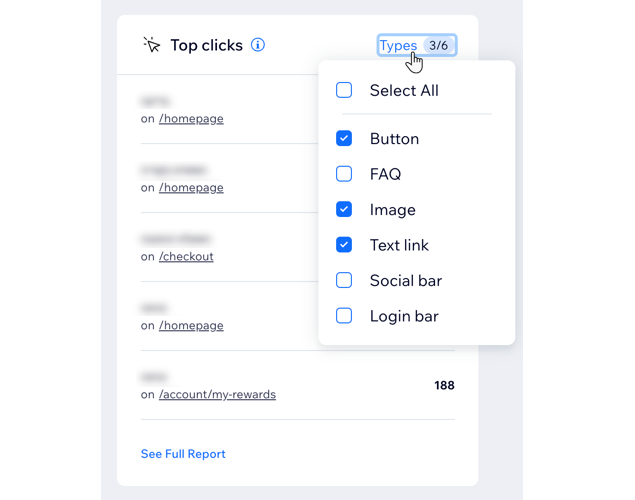
Populairste pagina's
Dit gedeelte toont een overzicht van je meest populaire pagina's. Hiermee kun je zien welke pagina's het meeste verkeer en de meeste gebruikersbetrokkenheid genereren.
De volgende statistieken worden weergegeven:
- Bezoeken: Toont de pagina's op je website die het meeste verkeer ontvangen. Door je meest bezochte pagina's te identificeren, kun je je inspanningen prioriteren waar dat het meest nodig is om de betrokkenheid van gebruikers te vergroten.
- Aantal klikken op knoppen: Toont welke pagina's de meeste klikken op knoppen ontvangen. Dit helpt bij het beslissen hoe je inhoud kunt optimaliseren om het aantal conversies te verhogen.
Tip: Selecteer een pagina om de elementen op de pagina te bekijken waarop het meest wordt geklikt. - Gemiddelde sessieduur: Markeert de pagina's op je website waaraan bezoekers de meeste tijd besteden. Zo kun je begrijpen welke van je pagina's de meeste invloed hebben op de aandacht van je bezoekers.
- Exitpercentage: Laat zien hoe vaak bezoekers de website verlaten na het bekijken van een bepaalde pagina. Gebruik deze pagina om mogelijke problemen in kaart te brengen en de uiteindelijke indruk van je website door de bezoeker te verbeteren.
Tip:
Gebruik de zoekbalk om te zien hoe een specifieke pagina presteert.
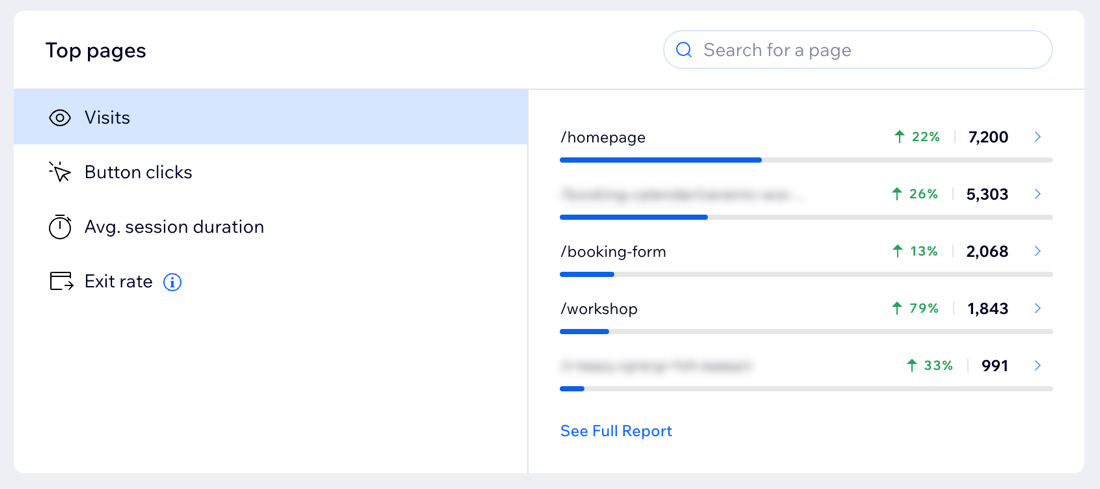
Klik op een pagina om statistieken voor die pagina te bekijken. Rechts zie je alle beschikbare statistieken en links zie je de elementen waarop het meest wordt geklikt op de pagina.
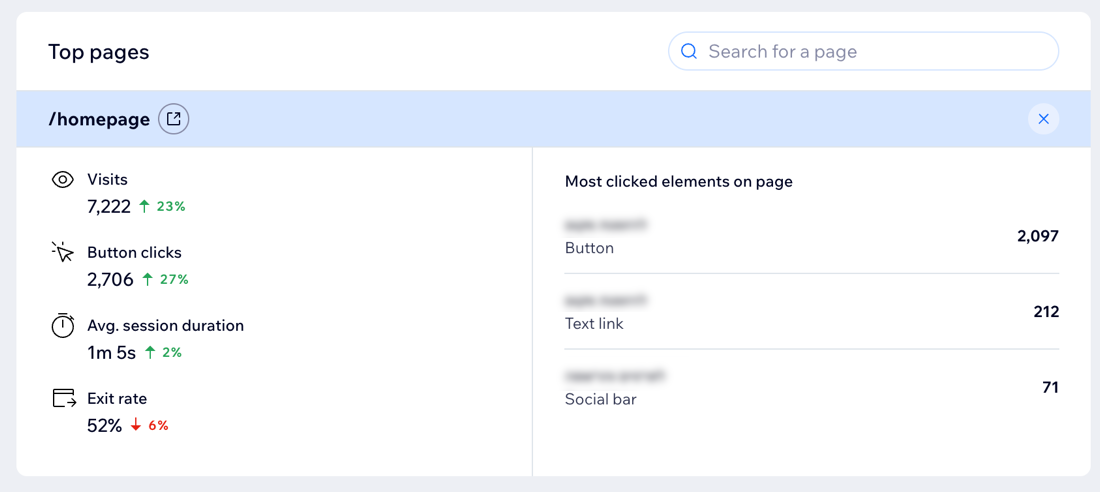
Let op:
Alleen pagina's die in de afgelopen 30 dagen zijn bezocht, worden hier weergegeven.
Belangrijkste navigatiestromen
De Belangrijkste navigatiestromen-grafiek toont de eerste vier stappen die bezoekers nemen bij het navigeren op je website. Gebruik deze grafiek om het browsegedrag van je bezoeker te bekijken en optimaliseer vervolgens je website om ze te begeleiden waar je ze wilt op je website om de conversie te verhogen.
Als je bijvoorbeeld merkt dat bezoekers de neiging hebben om je 'Over'-pagina onmiddellijk na je homepage te bezoeken, kan een call-to-action-knop op de 'Over'-pagina de verkoop stimuleren.
Het standaard pad dat in donkerblauw wordt weergegeven, is het bovenste pad. Klik op de lichtblauwe paden om extra navigatiepaden te markeren. De onderste grijze vakken onder elke kolom laten zien waar websitebezoekers volledig zijn afgehaakt.
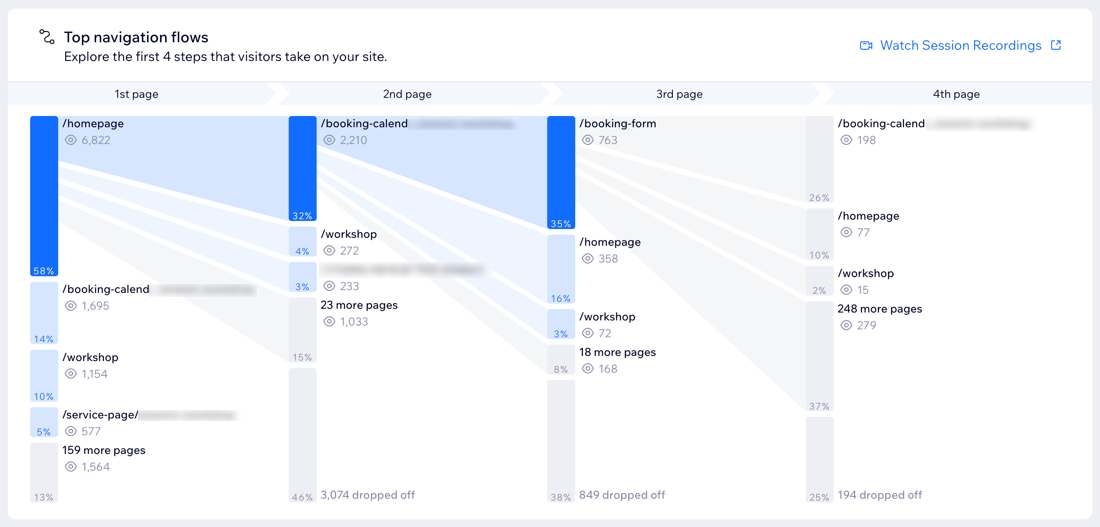
Opnamen van bezoekerssessies bekijken:
Begrijp hoe bezoekers met je website omgaan met Sessie-opnames. Klik op Sessie-opnames bekijken om sessies voor deze navigatiepaden te bekijken. Als je het nog niet hebt ingeschakeld, klik je onder het onderdeel op Sessie-opnames maken om het te gebruiken.
Formulierinzendingen
Dit gedeelte biedt een overzicht van de statistieken voor het indienen van formulieren, met het aantal weergaven, gestarte inzendingen en het totale aantal inzendingen. Dit is waardevol om de betrokkenheid bij formulieren op je website bij te houden en voor het identificeren van effectieve verkeerskanalen voor het genereren van leads.
Je kunt op de Alle formulieren-dropdown klikken om een specifiek formulier te selecteren om de statistieken te bekijken. Klik op Beheren om naar je Formulieren en inzendingen-pagina te gaan om je formulieren te beheren en te bewerken, en formulierinzendingen te bekijken.
Onder Contacten en potentiële klanten kun je de contacten en potentiële klanten zien die zijn verzameld via formulieren en Wix Chat. Klik op de naam van een contact om hun contactenpaneel te openen om verdere acties te ondernemen, zoals contact met hen opnemen of hun activiteit op je website bekijken.
Het rechtergedeelte biedt aanvullende inzichten. Verkeersbronnen tonen de websites waar de bezoekers vandaan komen voordat ze een formulier indienden. Dit omvat doorverwijzende websites, zoals Facebook of Google. Locaties tonen de fysieke locatie van gebruikers die een formulier hebben ingediend.
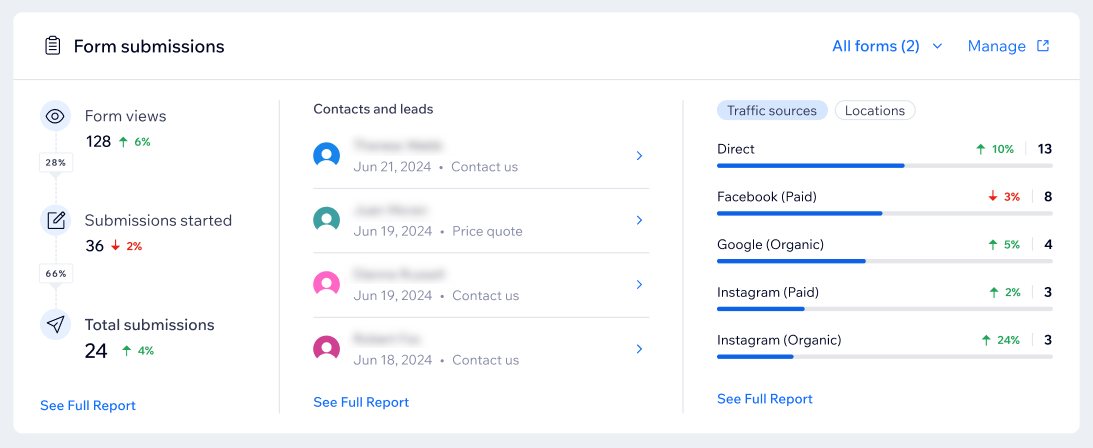
Let op:
Formulierweergaven en Inzendingen gestart zijn alleen beschikbaar voor het nieuwe Wix Forms. Als je het oude Wix Forms gebruikt, zie je deze statistieken grijs. Lees meer over het verschil tussen het nieuwe en oude Wix Forms

